Meghívtak egy Microsoft Teams találkozóra, de a munkaterülete rendetlenség. Lehet, hogy otthon dolgozik, vagy a szokásos irodája egyszerűen alkalmatlan. Lehet, hogy valamilyen felújítási vagy felújítási munka zajlik.
Akárhogy is, nem akarja, hogy senki látja a rendetlenséget. Szóval mit tehetsz?
A megoldás az, ha olyan hátteret állít be, amely videohívás közben mindent elrejt. Bármi lehet, a kültéri tájtól az irodai fotóig. Így állíthat be egyéni hátteret a Microsoft Teams alkalmazásban.
Miért érdemes használni a Microsoft csapatokat?
A COVID-19 világjárvány utáni otthoni munka robbantásával a Microsoft Teams az elérhető legteljesebb együttműködési eszközök.
Üzenetkezeléssel, csapatkezeléssel és dokumentummegosztással a Teams bárki számára ingyenes. Ennek ellenére a legjobb eredményeket érheti el, ha a vállalati bejelentkezési adatokat használja, ezért beszéljen erről a munkáltatójával.
A Zoomhoz hasonlóan a Microsoft Teams felhasználása is jelentősen megnőtt 2020-ban. Meglepő módon nem rendelkezik könnyű opcióval a videohívás hátterének megváltoztatására.
Szerencsére a háttér megváltoztatása a Microsoft Teamsben nem olyan nehéz. Csak kéznél kell lennie a Windows vagy a MacOS fájlkezelővel.
Szüksége van új háttérre?
Mielőtt folytatná, szánjon egy percet. Arra készül, hogy a számítógépe rejtett fájljait és mappáit átszelje. Ha ez a kilátás önre vonatkozik, okosabb lehet egyszerűen takarítani, vagy akár új helyre költözni.
Microsoft csapatok elérhető Windows, macOS, iPhone és Android rendszereken. Mint ilyen, nem szabad túl nehéznek lennie a mobil eszközre váltás és a hívás kezdeményezése a kertben. Munkában? Miért nem csatlakozna a videohíváshoz egy fel nem használt íróasztalról, vagy akár a parkoló autójába?
Ha új háttér nélkül nem tudja megtenni a Microsoft Teams programot, akkor olvassa tovább.
Elmoshatja a hátteret
Ha nem szeretne új hátteret találni, akkor inkább az elmosódáshatást használhatja. Ez egy egyszerűbb megoldás a háttér megkeresésére, olyan feladat, amely gyorsan időigényes lehet.
A blur funkció használatához a csapatokban indítson hívást, majd kattintson a ellipszis gombra a hívás eszköztáron.
kettyenés Háttérhatások megjelenítése majd válassza a elhomályosít választási lehetőség. Használat Jelentkezzen be, és kapcsolja be a videót nyugtázza, majd folytassa a hívással.
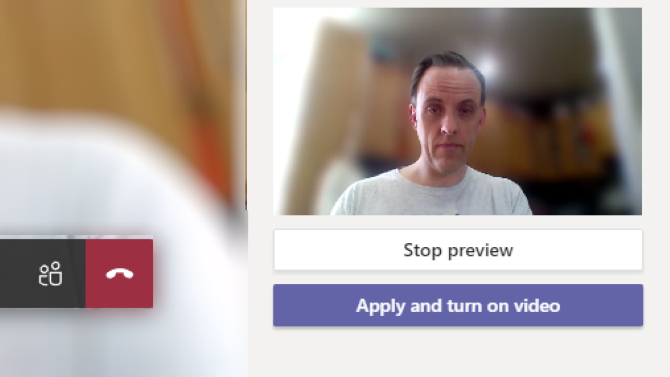
Ez egy gyors és egyszerű javítás, amely sok rendetlenséget takarít meg a másolás, beillesztés és a furcsa fájlútvonalak mentén.
Hogyan válasszuk ki a megfelelő fotó hátteret
Szüksége lesz egy kéznél lévő képre, mielőtt új háttérré állítja, tehát szánjon rá egy percet annak kiválasztására. Lehet, hogy egy vállalati embléma vagy egy munkatársak fényképe. Lehet, hogy a fénykép egy csapatépítő gyakorlat képe.
Lehet minta vagy akár egyetlen szín is.
A legtöbb esetben a közelben lévő képre van szüksége 1MB méretben. Ennek biztosítania kell, hogy a képminőség elég magas legyen, hogy ne tűnjön elzártnak. A felbontás szempontjából keresse meg a képeket legalább 1080 képpont széles.
Az alacsony minőségű, kockás képek zavarhatják kollégáit, ezért tartsa a hátteret a lehető legjobban szem előtt.
Mentse el a képeit egy megfelelő nevű mappába a személyi meghajtójában, és hagyja nyitva.
Hogyan állítsunk be hátteret a Microsoft Teams videohívásokhoz
A Windows és a MacOS Microsoft Teams felhasználói egyaránt beállíthatnak egyéni hátteret a videohívásokhoz.
Windows PC-ken:
- nyomja meg WIN + R a futó doboz kinyitásához
- Belép % AppData% \ Microsoft \ Teams \ Háttér \ feltöltve
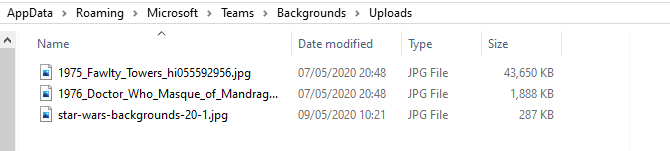
- kettyenés rendben
- Illessze be a képet (képeket) a forrás helyéről ebbe a mappába
- Egy Teams videohívásban kattintson az ellipszis gombra és válassza a lehetőséget Háttérhatások megjelenítése
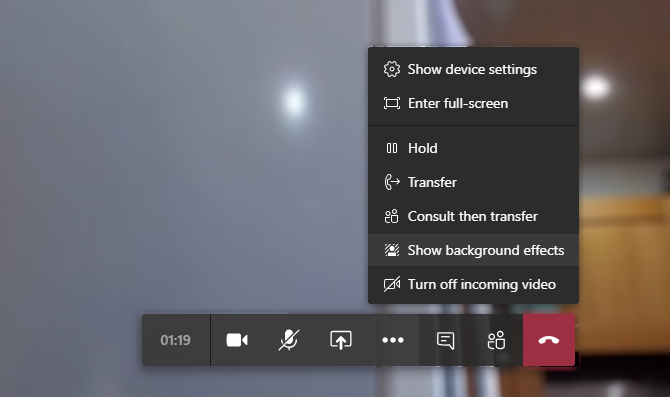
- Lát egy sor előre telepített képet, beleértve az elmosódást
- Keresse meg a lista végét, majd válassza ki a képet Előnézet azt
- Ha egyszerűen elégedett az eredményekkel Jelentkezzen be, és kapcsolja be a videót a hírcsatorna új háttérrel történő közvetítéséhez
MacOS használata esetén kövesse az alábbi lépéseket:
- A Finder böngészőben a /users/
/ Könyvtár / Alkalmazás-támogatás / Microsoft / Csapatok / Háttér / Feltöltések - Illessze be a kiválasztott háttérképet a mappába
- A Teams videohívás közben kattintson az ellipszis gombra és a Háttérhatások megjelenítése
- Válassza ki a képet, majd Előnézet
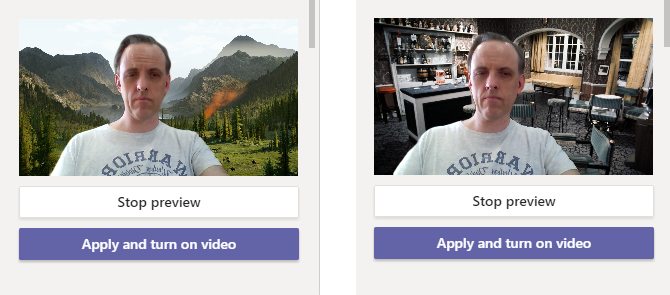
- kettyenés Jelentkezzen be, és kapcsolja be a videót a háttér hozzáadása a híváshoz
Mostanra kellene sugárznia kollégáit egy gyönyörű napsütéses jelenettel, egy Minecraft tájkal, bármit is szeretne!
Ahol a Microsoft Teams hátterek találhatók
A választott háttér attól függ, hogy milyen látványt szeretne megosztani kollégáival. Hiányzik az ötlet? Szerencsére számos helyen találhat képeket, amelyeket háttérként használhat Microsoft Teams-ként.
Csillagok háborúja hátterek
Emlékeztetnie kell munkatársait a galaktikus hatalomra? Mi lenne jobb, mint a Csillagok háborújának háttérképe a videohívásokhoz? Ide tartoznak a Skywalker felkeléséből származó romos Halálcsillag, a Jakku, Hoth és a Tatooine bolygók, és természetesen a Millennium Falcon.
Letöltés:Csillagok háborúja háttérrel
Csoda hátterek
Az MCU és a Marvel Comics képeit ötvözve ez egy szép gyűjtemény, ha a SHIELD tagjaként szeretne fellépni vagy egy bosszút állni.
Letöltés:Marvel Comics hátterek
BBC hátterek

A BBC kiadta az „üres készlet” hátterű gyűjteményt több mint 50 éves TV-műsorból. Ezek közé tartoztak a szomszédok, mint például a Fawlty Towers (képen) (egyéb A brit szitcomok a Netflix-en vannak), A Doctor Who, Pride and Prejudice és még sokan mások.
Vegye figyelembe, hogy ezek a képfájlok nagy felbontású formátumban vannak, némelyikük akár 50 MB is lehet.
Letöltés:Üres háttér beállítása a BBC-től
Harry Potter hátterek
Valami kissé varázslatos szempontból a Roxfort, a 9. ¾ platform és a népszerű házak képei tökéletesek.
Letöltés:Harry Potter háttérrel
Komolyabbá váljon: Használjon professzionális háttereket
Ha inkább komolyan veszi a Microsoft Teams videohívásait, egyszerűbben alkalmazzon professzionálisabb háttereket. Széles választéka van itt. Például olyan webhelyek, mint a Pexels és Pixabay ingyenes, professzionális képeket nyújthat.
Eközben valószínűleg a szervezete rendelkezik videohívások hátteréhez alkalmas vállalati képek gyűjteményével. A közönségkapcsolat-osztály valószínűleg biztosítja ezeket, ha nem érhetők el a weboldalon vagy a vállalati intranetben.
Ossza meg az ideális környezetet a Microsoft Teams Call programjában
Mostanra készen kell állnia arra, hogy eldobja a rendetlen munkaterületet, legalábbis gyakorlatilag. A Microsoft Teams egyedi háttérrel könnyedén megszabadulhat a környezetétől. És még a videohívások során is felhívja a figyelmet, mivel bármilyen, megfelelő felbontású fénykép felhasználható.
Csak győződjön meg arról, hogy a megfelelő mappába menti. És ha nincs ideje új háttérkép megtalálására, ne pánikoljon - egyszerűen elmossa a hátteret, így senki nem láthatja, milyen zsúfolt az élet.
Még nem ismeri a Microsoft csapatait? Gyorsan megbirkózhat vele A Microsoft Teams billentyűparancsai A Microsoft Teams Billentyűparancsok-cheat lapjaTávolról dolgozik a Microsoft Teams munkaterületéről mindennapi munkában? A web és asztali billentyűparancsokkal jobban navigálhat virtuális irodájában. Olvass tovább puska.
A biztonság, a Linux, a barkácsolás, a programozás és a műszaki magyarázatú szerkesztőhelyettes. Előállítja a The Really Useful Podcast-ot is, és nagy tapasztalattal rendelkezik az asztali és szoftver támogatással kapcsolatban. Christian, a Linux Format magazin közreműködője, egy Raspberry Pi gyártója, Lego szeretője és retro játék rajongója.

